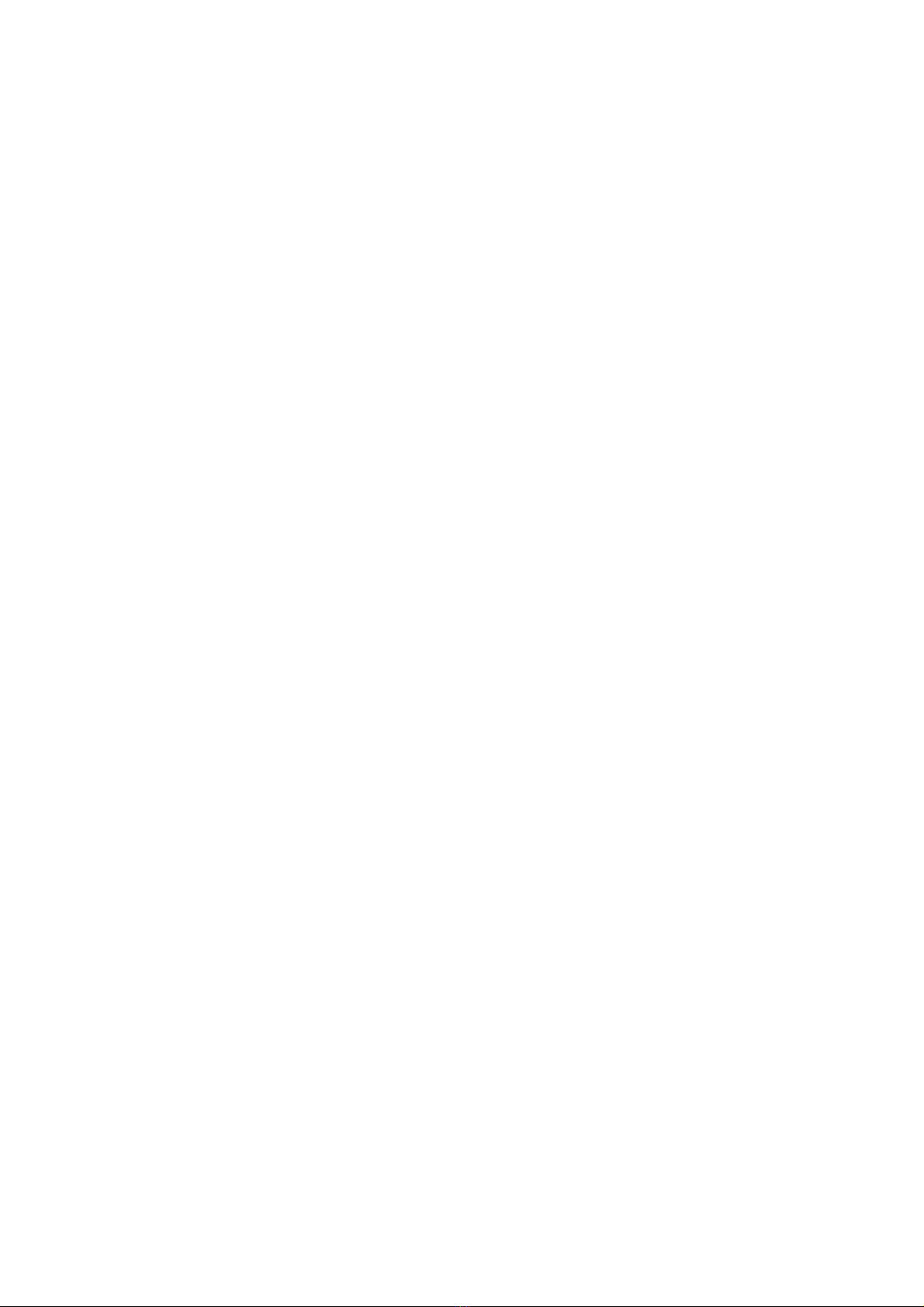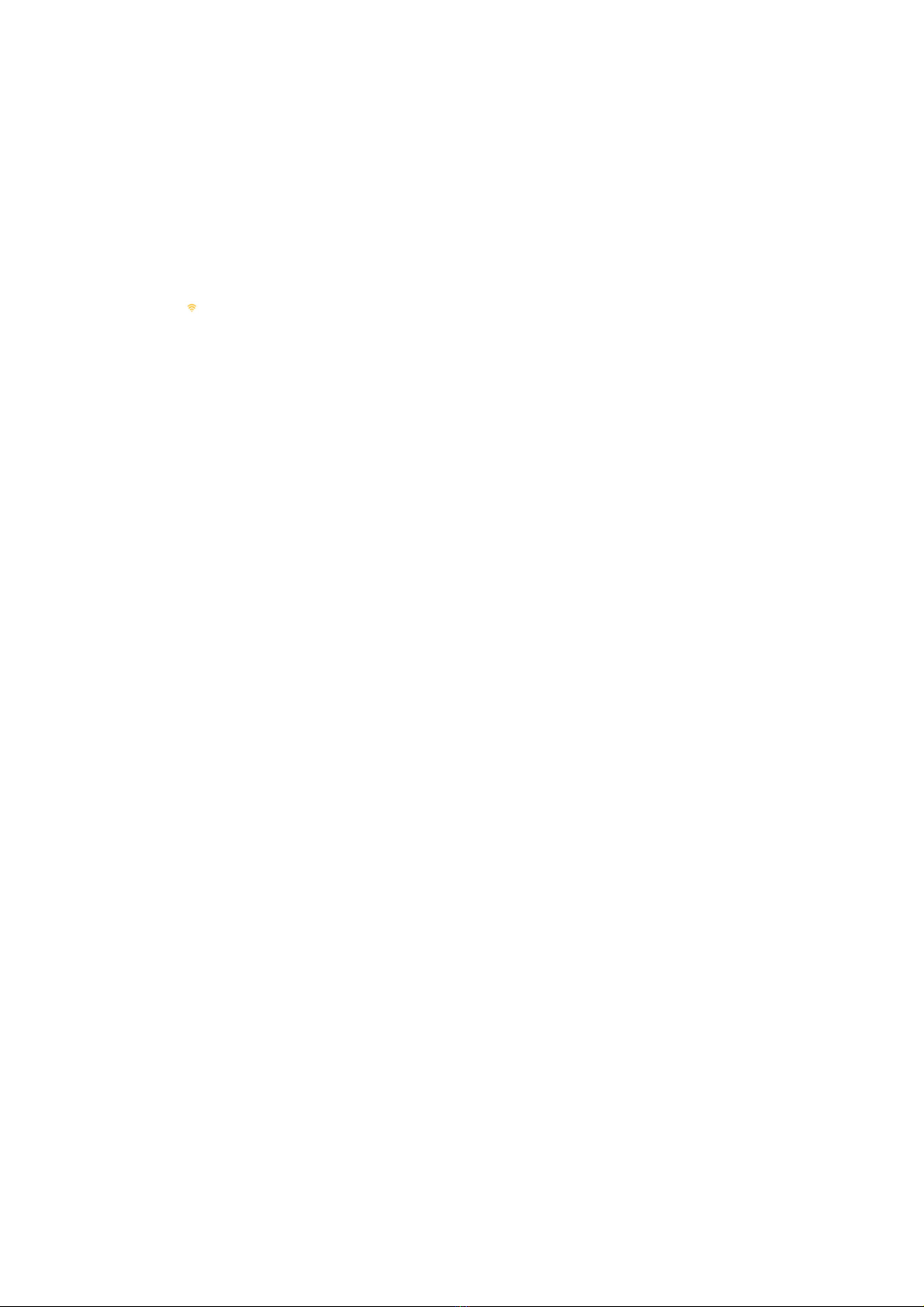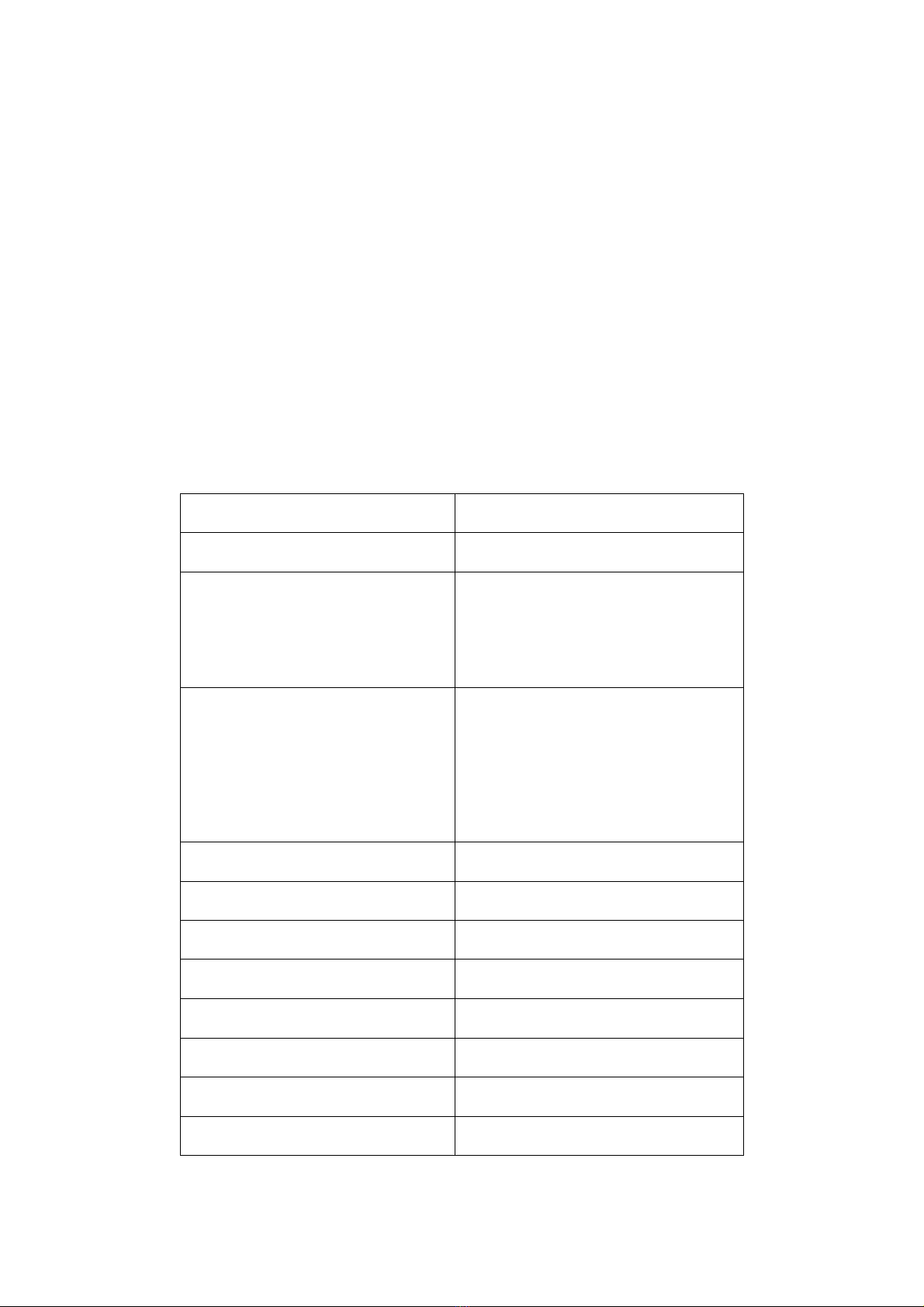heruntergeladen werden.
b. Starten der Kamera: Standardeinstellung dieser Kamera: Einschalten des Geräts:
Wählen Sie mit der Taste [Menu] die WLAN Funktion und bestätigen Sie anschließend
mit der Taste [OK] die Option [ON]. Auf dem Bildschirm werden der WLAN Name und
das Passwort angezeigt. Sie können mit der Taste [Up] das Anzeigefenster der WLAN
Informationen schließen (wenn WLAN eingeschaltet ist, wird das gelbe WLAN Symbol
im oberen Bereich des Bildschirms angezeigt).
c. Schalten Sie das WLAN auf dem mobilen Gerät ein, suchen Sie den WLAN Namen
dieser Kamera und geben Sie das Passwort zum Koppeln ein.
d. Rufen Sie auf dem mobilen Gerät die App „DriverLook“ auf. Nach dem Aufrufen wird
das Kamerabild auf der APP in Echtzeit angezeigt. Wenn die Standardeinstellungen und
Parameter geändert werden müssen, kann dies im Einstellungsmenü der App erfolgen.
2. Automatische Au zeichnungs unktion
Lassen Sie den Motor des Fahrzeugs an und die Kamera schaltet sich automatisch ein. Ihre
Aufzeichnungsfunktion wird aktiviert, die Ladeanzeige leuchtet auf und die Videoanzeige
blinkt. Stellen Sie den Motor des Fahrzeugs ab. Die Kamera speichert automatisch das
aufgezeichnete Video und schaltet sich ab. Das aufgezeichnete Video wird als einzelne
Videodateien auf der TF Karte gespeichert. Wenn die TF Karte voll ist, überschreibt die
Kamera die zuvor aufgezeichneten Videodateien. Die Aufzeichnungsdauer pro Datei kann
im Menü eingestellt werden. Sie hat vier Stufen: 1 Min./2 Min./5 Min./Aus.
[Hinweis]
a. Wenn eine der Stufen „1/2/5“ ausgewählt wurde und die Kapazität der TF Karte
erschöpft ist, überschreibt die Kamera die zuvor aufgezeichneten Videodateien. Wenn
„Aus“ ausgewählt wurde, gilt folgende Voreinstellung: Die Kamera nimmt jeweils ein
10 minütiges Video auf und beendet die Aufzeichnung, wenn die Karte voll ist.
b. Videoaufzeichnungen der Front und Heckkamera werden in unterschiedlichen
Ordnern auf der gleichen TF Karte gespeichert.
c. Bilddateien werden im Ordner PHOTO auf der TF Karte gespeichert.
3. Manuelle Au zeichnungs unktion
Halten Sie die Taste [Power] an der Kamera 3 Sekunden lang gedrückt. Die Kamera schaltet
sich ein, die automatische Aufzeichnung wird gestartet und die Videoanzeige blinkt. Halten